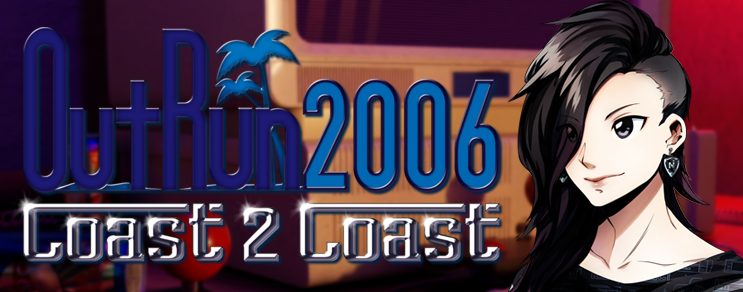Podcast NewsInside, siga e ouça mensalmente no Spotify:
Se você é fã de jogos de terror, Silent Hill 2 é um clássico que não pode faltar na sua coleção. Lançado em 2001, o jogo trouxe uma experiência sombria e inquietante que ainda é lembrada por muitos. O Silent Hill 2: Enhanced Edition é um projeto que visa melhorar a versão para PC, atualizando visuais, áudio e corrigindo bugs para tornar a experiência ainda mais imersiva. Neste guia, vamos explorar como instalar e utilizar esta versão aprimorada.
O que é o Silent Hill 2: Enhanced Edition?
O Silent Hill 2: Enhanced Edition é uma coleção de pacotes de melhorias que atualizam a versão original do jogo para PC. Ele não apenas melhora a qualidade gráfica e sonora, mas também resolve vários problemas técnicos que a versão original enfrentava. Se você quer reviver os horrores de Silent Hill 2 com gráficos atualizados e sem os erros da versão original, este é o pacote ideal para você.
Por que atualizar Silent Hill 2?
Atualizar Silent Hill 2 pode transformar sua experiência de jogo, tornando-a mais suave e visualmente atraente. Com a Enhanced Edition, você pode esperar gráficos mais nítidos, áudio melhorado e uma jogabilidade mais estável, o que é crucial para um jogo que depende tanto da atmosfera para criar uma experiência imersiva.
Passo 1: Instalar o Silent Hill 2 PC
Antes de poder usar o Silent Hill 2: Enhanced Edition, você precisa ter a versão original de Silent Hill 2 (2001) instalada no seu PC. Aqui está o que você precisa fazer:
Requisitos para Instalação
Para instalar o Silent Hill 2 e a sua versão aprimorada, você precisará da cópia original do jogo. Não podemos fornecer essa cópia, então certifique-se de ter o seu próprio disco.
Passos para Instalação
Inserir o Disco e Executar o Setup
- Insira o Disco 1 de Silent Hill 2 (2001) no seu computador Windows e execute o Setup.exe a partir do disco.
- Caso enfrente dificuldades para executar o Setup.exe, pode ser necessário rodá-lo como administrador.
- Siga as instruções fornecidas pelo programa para completar a instalação.
Configurações Recomendadas Durante a Instalação
Ao escolher o local para instalar o jogo, prefira um diretório de usuário local. Quando solicitado, salve os arquivos de vídeo no seu disco rígido e, ao final da instalação, selecione “NÃO” ao ser perguntado sobre a instalação de drivers DirectX 8.1.
Problemas Comuns Durante a Instalação
Se o instalador não funcionar corretamente, verifique se você tem permissões administrativas e se o disco não está danificado. Se o jogo não iniciar após a instalação, prossiga para a instalação do Silent Hill 2: Enhanced Edition.
Passo 2: Usando o Silent Hill 2: Enhanced Edition
Depois de instalar o Silent Hill 2, o próximo passo é adicionar as melhorias com o Silent Hill 2: Enhanced Edition.
Baixando e Instalando o Enhanced Edition
- Baixe a Ferramenta de Configuração (Setup Tool) do Silent Hill 2: Enhanced Edition.
- Execute o arquivo SH2EEsetup.exe e siga as instruções para instalar a versão aprimorada.
Baixar a Ferramenta de Configuração
Certifique-se de que está baixando a versão correta da ferramenta e que o arquivo não está corrompido.
Instalar o Enhanced Edition
Após executar a Ferramenta de Configuração, a instalação deve ser direta. Siga as instruções e aguarde a conclusão do processo.
Configurações e Personalizações
Configurações Recomendadas
Para obter a melhor experiência, ajuste as configurações de áudio e vídeo conforme suas preferências. A Ferramenta de Configuração permite que você ajuste a qualidade gráfica e as opções de áudio.
Como Ajustar Configurações de Áudio e Vídeo
Use o SH2EEconfig.exe para personalizar as configurações. Ajuste o anti-aliasing, a resolução e as opções de áudio para otimizar seu jogo.
Dicas para Novos Jogadores e Streamers
Se você está jogando Silent Hill 2 pela primeira vez ou planejando transmitir seu jogo, aqui estão algumas dicas:
Preparação para Jogar
Assista a vídeos introdutórios sobre o jogo para se familiarizar com a jogabilidade e o estilo. Isso pode ajudar a melhorar sua experiência, especialmente se você estiver streamando.
Configurações do Controle
Verifique a configuração do seu controle para garantir que todos os botões estão funcionando corretamente. Conhecer o layout do controle pode evitar frustrações durante o jogo.
Resolução de Problemas Comuns
Se você encontrar problemas, consulte a seção de resolução de problemas para obter soluções para problemas comuns.
Problemas com o Instalador
Se a Ferramenta de Configuração não baixar ou não funcionar, verifique sua conexão com a internet e se o antivírus está bloqueando o arquivo.
Problemas ao Iniciar o Jogo
Se o jogo travar ao iniciar, certifique-se de que todas as atualizações foram aplicadas e que o jogo está instalado corretamente.
Problemas de Desempenho e Vídeo
Se você enfrentar lentidão ou problemas gráficos, ajuste as configurações de vídeo na Ferramenta de Configuração e verifique se seu hardware atende aos requisitos do jogo.
Problemas de Áudio e Controle
Caso o áudio esteja abafado ou o controle não funcione, verifique as configurações de áudio e controle na Ferramenta de Configuração e atualize os drivers do seu sistema.
O Silent Hill 2: Enhanced Edition é uma excelente maneira de reviver um clássico com melhorias significativas. Seguindo este guia, você conseguirá instalar e aproveitar ao máximo as melhorias oferecidas. Se você tiver alguma dúvida ou enfrentar problemas, consulte a seção de Perguntas Frequentes para mais ajuda.
FAQ
- Preciso jogar Silent Hill 2: Enhanced Edition em widescreen 16:9? Não, você pode jogar em diferentes proporções de tela, mas o widescreen oferece uma melhor experiência visual.
- Qual anti-aliasing devo usar para o jogo? Use o anti-aliasing de 2x ou 4x para uma experiência visual mais suave sem comprometer muito o desempenho.
- Qual é a função da pasta <path-to-game>\sh2e? Esta pasta contém a maior parte das melhorias do projeto, incluindo atualizações visuais e de áudio.
- Posso tirar capturas de tela durante o jogo? Sim, você pode usar as funções de captura de tela do sistema ou softwares de terceiros para isso.
- Como habilito extensões de arquivos no Windows? Vá para o Explorador de Arquivos, clique em “Exibir” e marque a caixa “Extensões de nome de arquivo”.
Visite a loja do NewsInside no Telegram clicando no banner abaixo, todos os componentes dos posts estão lá para compra, em caso de falta, só chamar o Amido!

Faça parte do nosso Discord, acesse o NewsInside FÓRUM NO DISCORD!